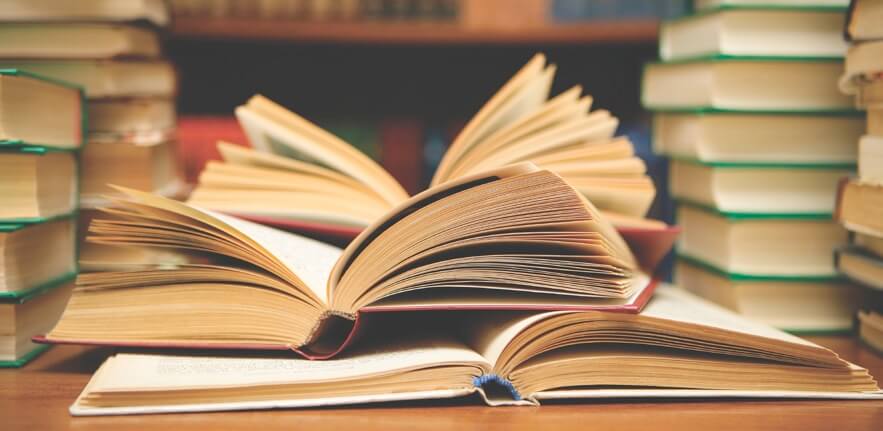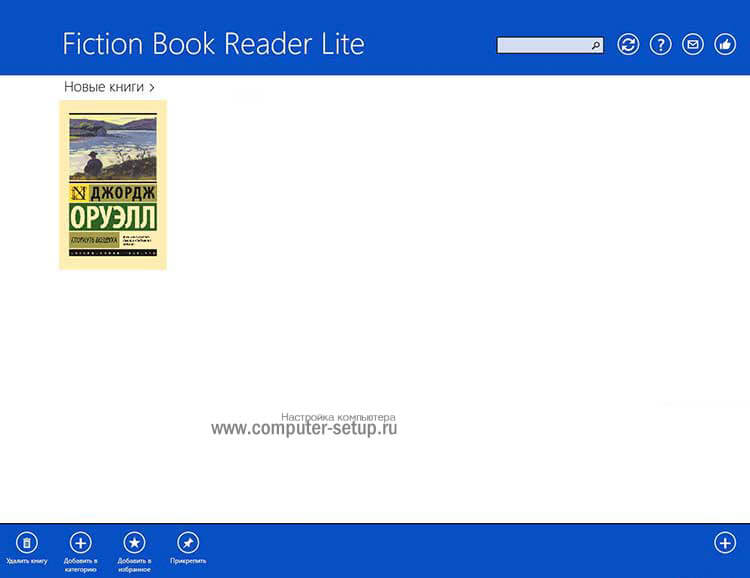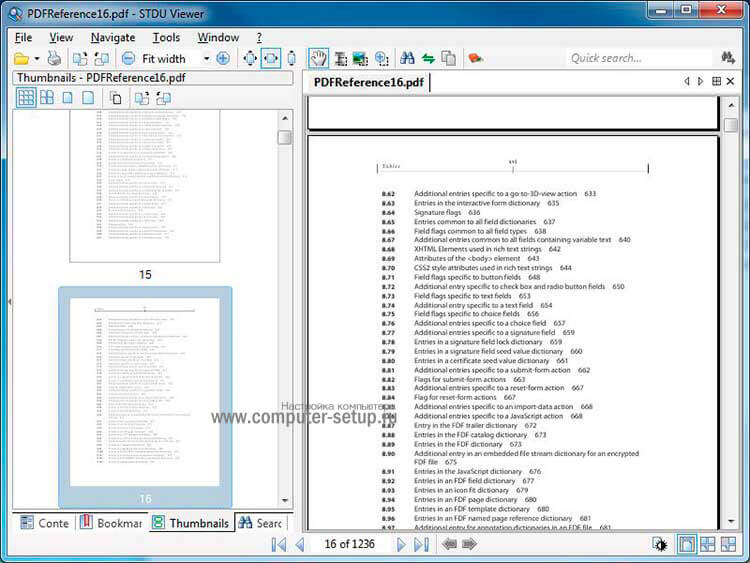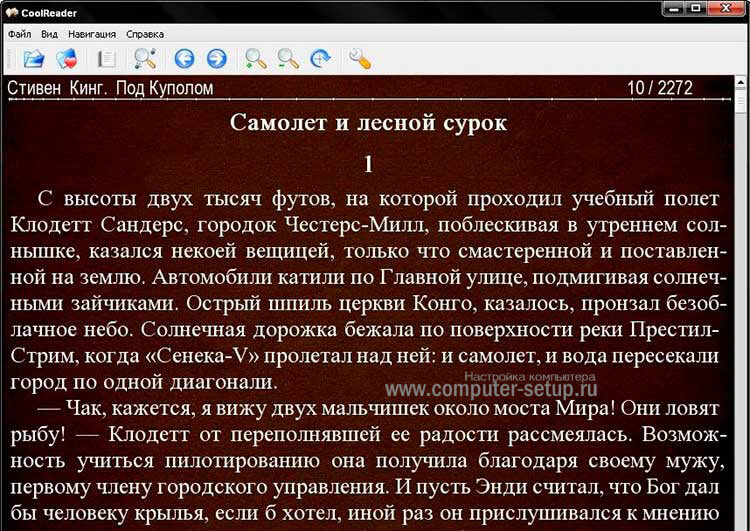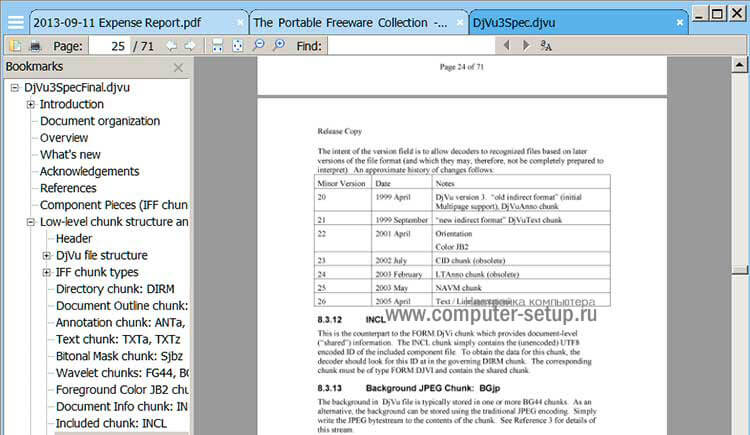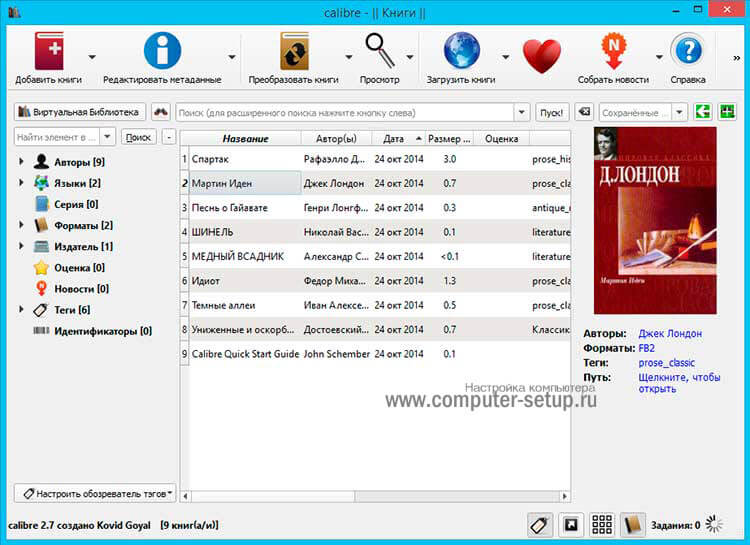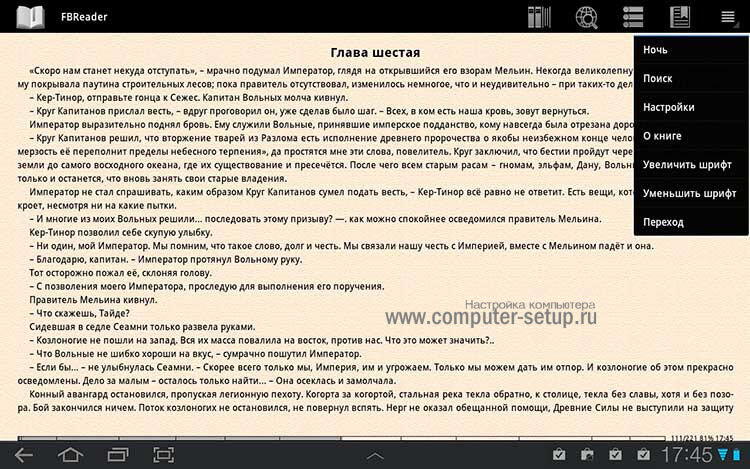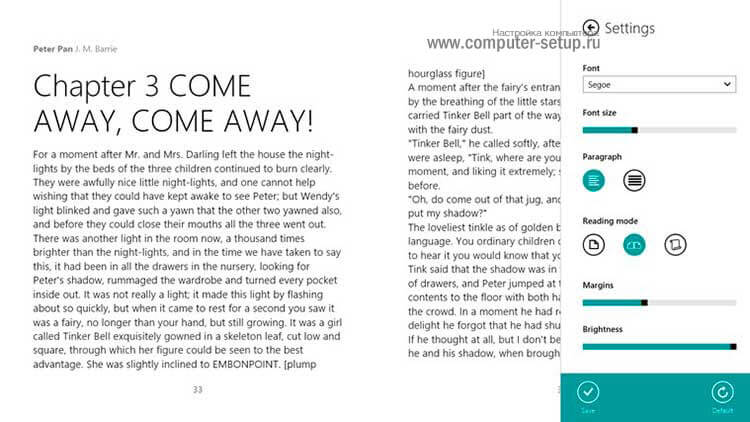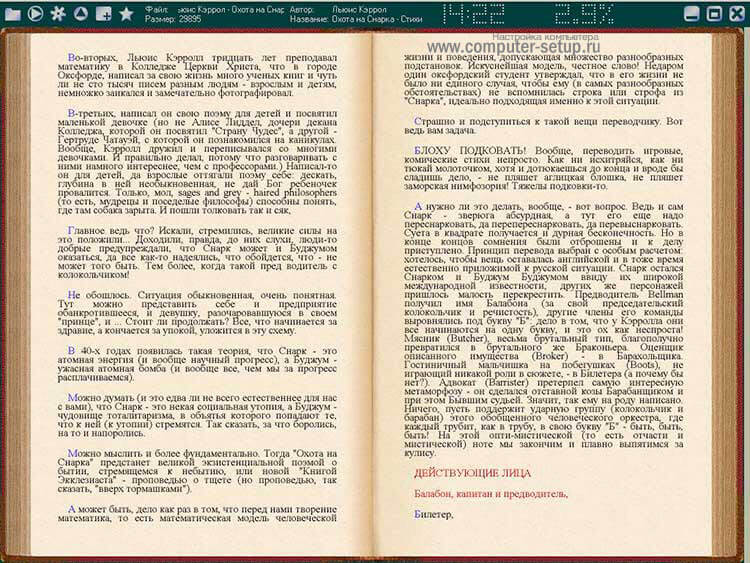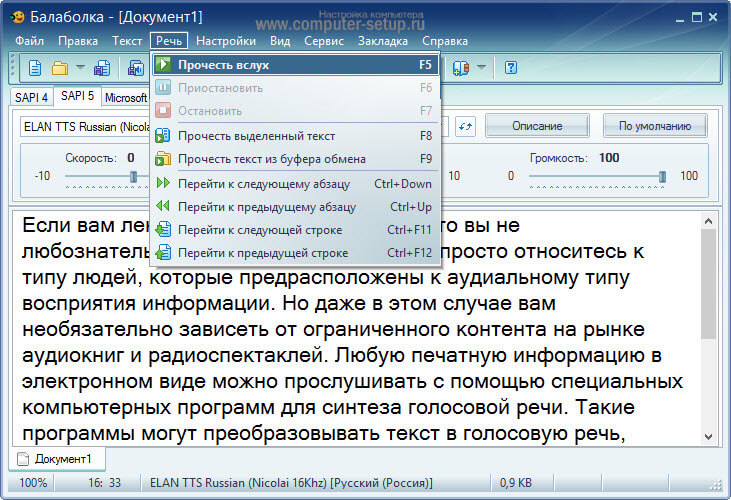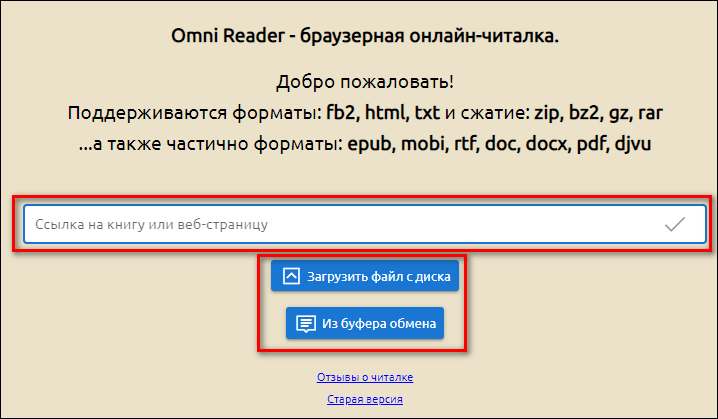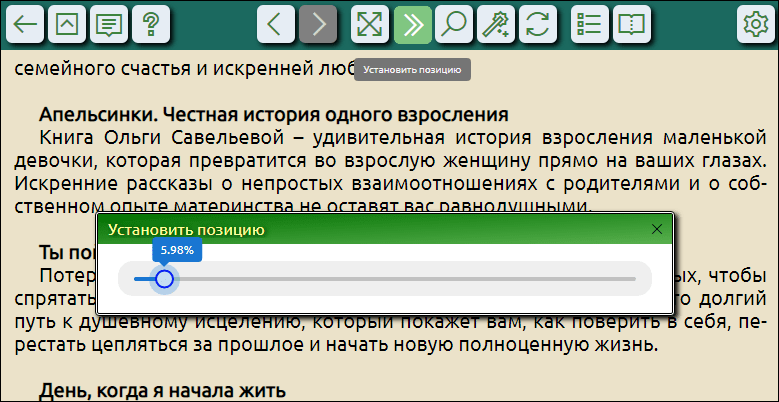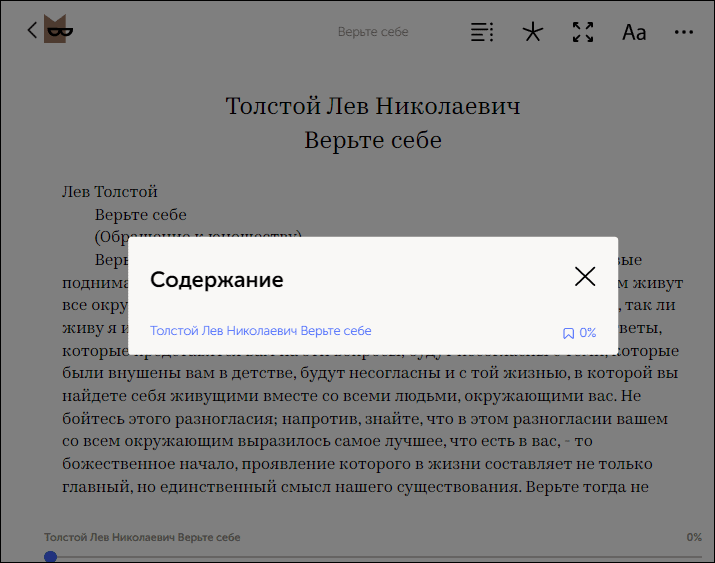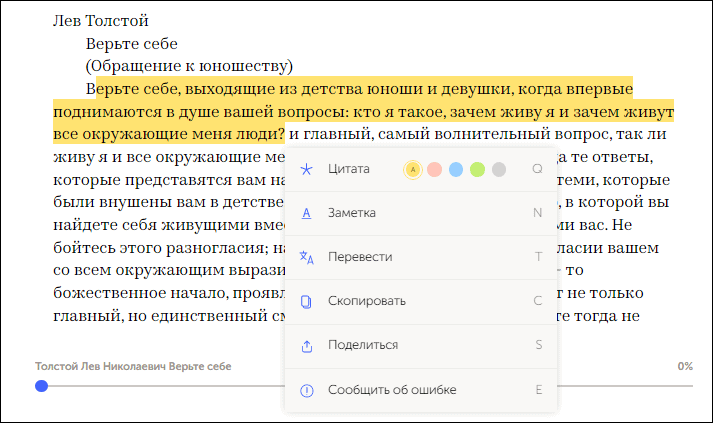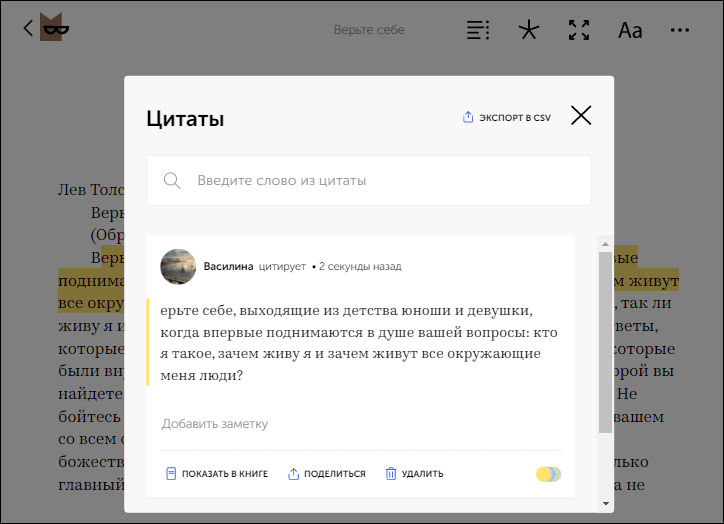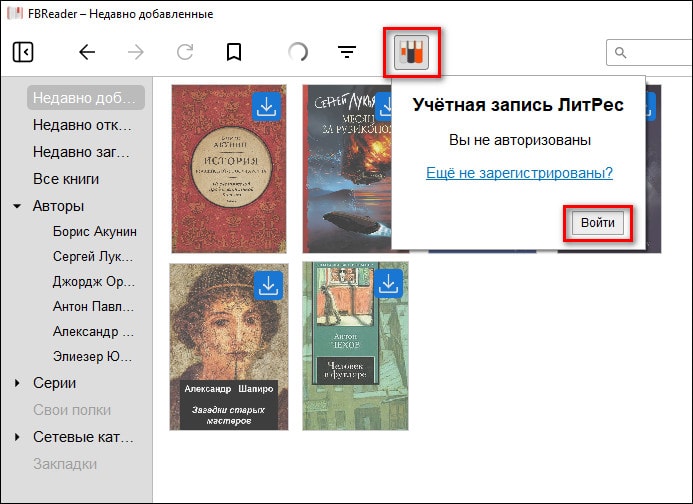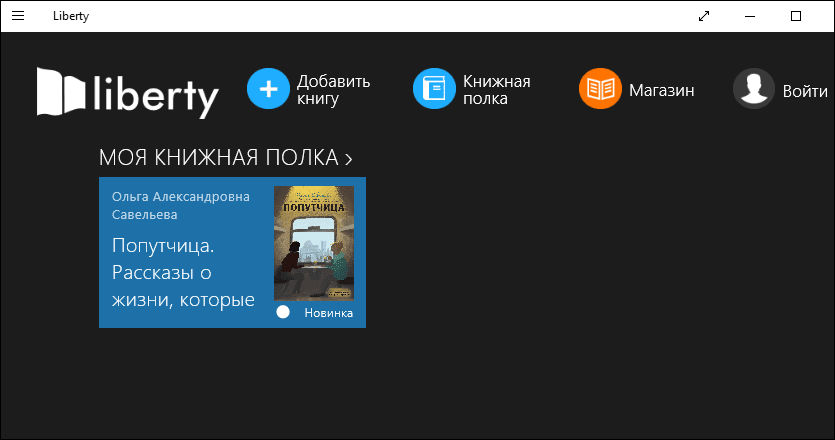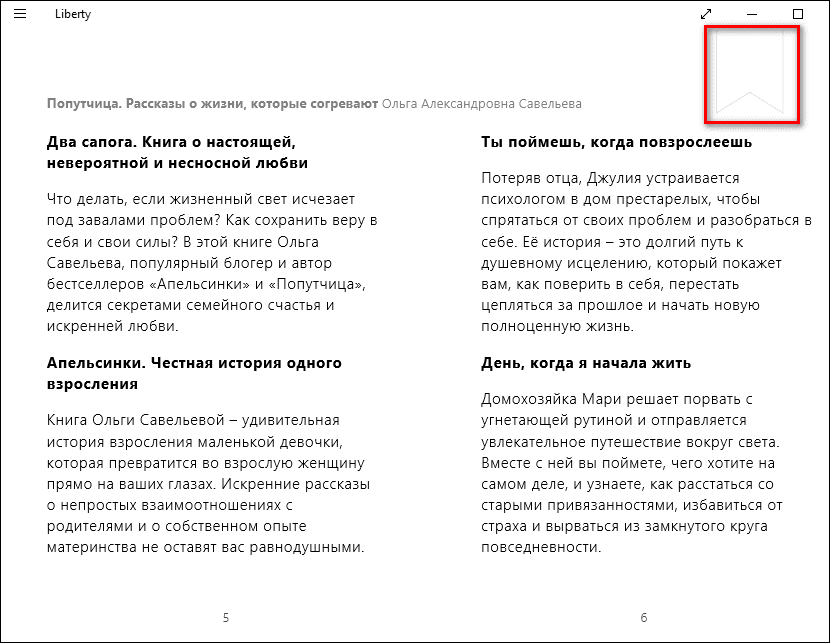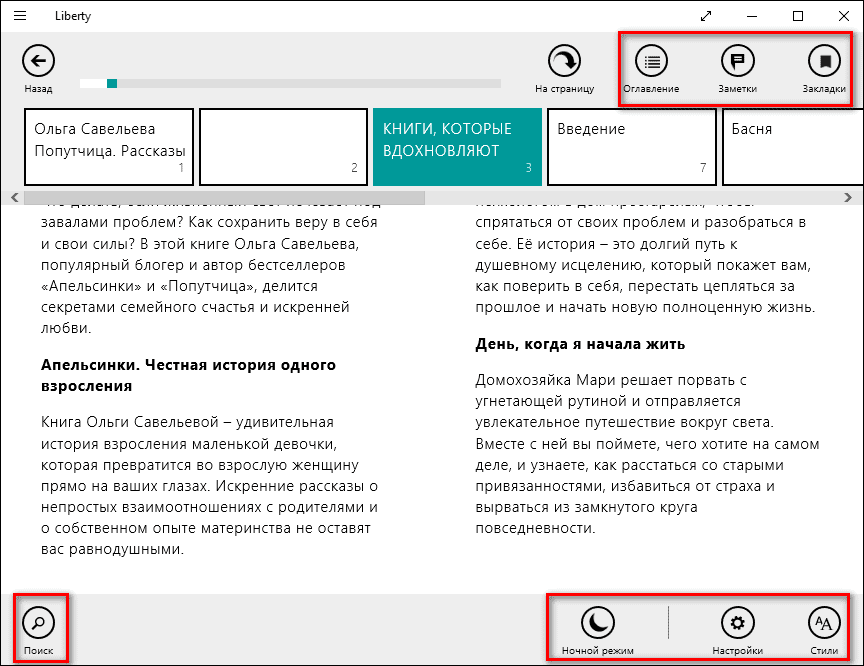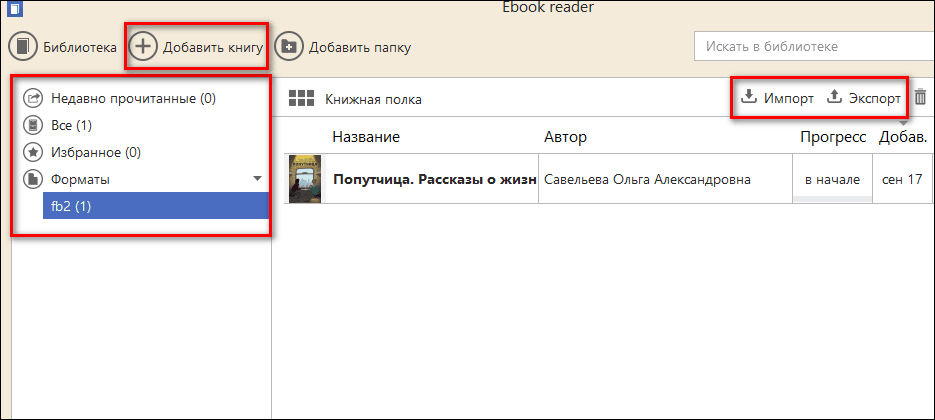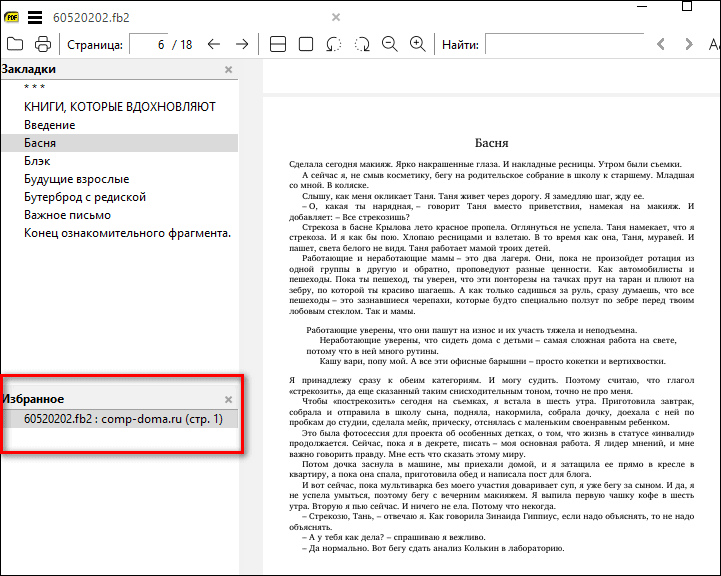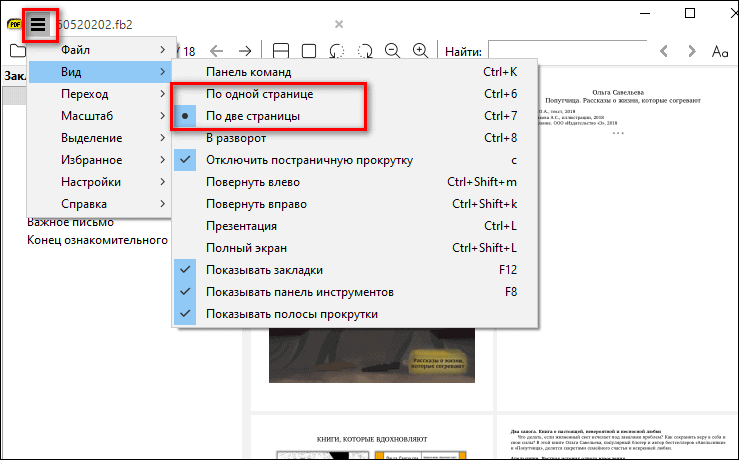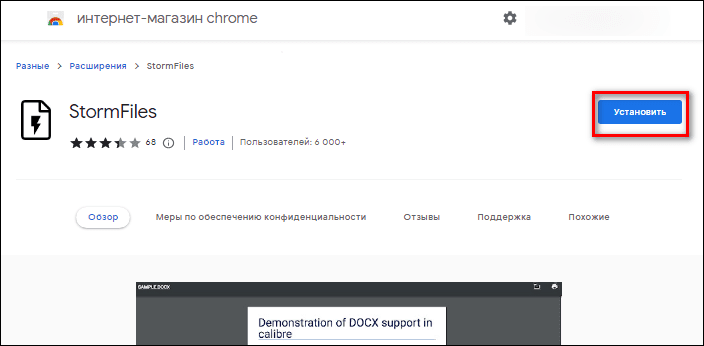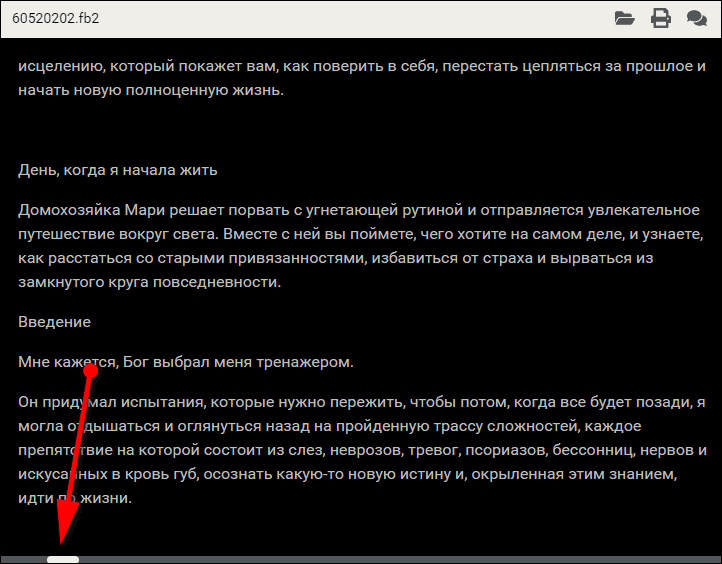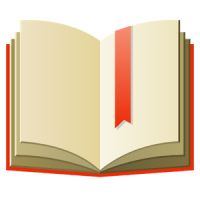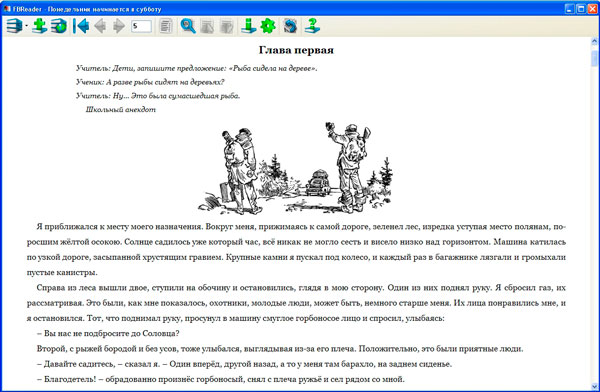Для того чтобы читать книги в популярном формате FB2 (FictionBook), созданном специально для совместимости с различными операционными системами, требуется воспользоваться специальным приложением – читалкой. Существует множество таких программ для ПК, позволяющих не только просматривать, но иногда и редактировать тексты. Ранние версии предназначены для использования на платформах Windows 7 и XP, поздние – для 10-й Виндоус.
Практически каждая программа для открытия FB2, поддерживает и большинство других форматов. А лучшие читалки способны прочесть информацию из электронной книги вслух.
Для удобства пользователей в настройках практически всех приложений, начиная от популярного Cool Reader и заканчивая нечасто применяющейся «Балаболкой», есть изменения размера и цвета шрифтов, фона и вариантов перелистывания страниц.
Но для того чтобы найти наиболее подходящий вариант пользователю следует посмотреть на топ похожих программ с описанием их возможностей, недостатков и преимуществ.
Fiction Book Reader
Начинает рейтинг Fiction Book Reader, представляющая собой изящную и удобную программу, открывающую электронные книги в нескольких популярных форматах.
Такая читалка fb2 для компьютера даёт пользователю возможность работы с файлами, имеющими расширение .epub, .mobi и .txt. При этом не поддерживается формат PDF, зато есть возможность сортировки книг с помощью каталогов OPDS.
Главное меню бесплатной версии Fiction Book Reader.
Для удобства чтения текста приложение позволяет переходить в полноэкранный режим, убирая с экрана панели. К минусам этой читалки fb2 для компьютера можно отнести её наличие в онлайн-магазине Microsoft Store – то есть установить программу можно только на Windows 8, 8.1 и 10.
Кроме того, приложение платное – хотя есть возможность пользоваться им бесплатно, скачивая версию Lite.
Скачать Fiction Book Reader с Microsoft Store
к оглавлению ↑
STDU Viewer
При необходимости прочитать электронную книгу в формате FictionBook, стоит скачать fb2 reader под названием STDU Viewer – многофункциональную и удобную читалку, распространяемую бесплатно.
Программа предназначена для открытия и других форматов – от DjVu и PDF до ePUB и TIFF. И обладает неплохой функциональностью, позволяя выполнять следующие операции:
- масштабировать размер шрифта, чтобы получше видеть текст;
- выбирать ориентацию страницы и их количество на экране (одна или в виде книжного разворота);
- настраивать контрастность и яркость.
Приложение STDU Viewer
Есть у приложения и возможность распечатать просматриваемый текст, выбирая различные настройки печати. Используя программу, можно создавать в открытых документах закладки. При этом сами файлы не редактируются, ни изменяются.
А для переноса информации с одного компьютера на другой пользуются процедурой импорта и экспорта дерева закладок.
Скачать STDU Viewer с официального сайта
к оглавлению ↑
Cool Reader
Ещё одна популярная программа-читалка – Cool Reader, считающаяся одной из лучших, благодаря поддержке более чем десяти чаще всего встречающихся форматов и простому пользовательскому интерфейсу.
Приложение работает с архивами, открывая упакованные для уменьшения размера книги, обеспечивает чтение текстов вслух и редактирование информации. С помощью Cool Reader можно записать аудиофайл в формате MP3, используя несколько словарей произношения.
Одна из лучших читалок – Cool Reader, v. 3.3.61.
Среди других преимуществ, которые получила CR3 (последняя, третья версия читалки) стоит отметить поддержку нескольких языков, установку закладок и поиск информации в открытом документе.
После форматирования приложение позволяет сохранить отредактированный текст в виде файлов .rtf, .txt или .html. Можно воспользоваться с её помощью и списком последних открытых в читалке документов.
Скачать Cool Reader с официального сайта
к оглавлению ↑
Sumatra PDF
Продолжает рейтинг приложение Sumatra PDF, открывающее файлы с текстом, сохранённые в различных форматах. Данный fb2 reader распространяется бесплатно и отличается такими особенностями:
- простым дизайном, позволяющим читать текст, не отвлекаясь на оформление;
- возможностью копирования тексты из открытого электронного документа в любом поддерживаемом формате;
- мультиязычным интерфейсом, включая меню на русском и ещё на 59 языках.
Приложение для работы с электронными книгами Sumatra PDF.
Данная программа для чтения книг на компьютере может использоваться в виде portable-версии, позволяющей обойтись без её установки. А, открывая файлы fb2, она, в отличие от многих аналогов, корректно отображает картинки.
Если же скачать Sumatra PDF 0.9.1 или более поздний вариант приложения, в любом открытом электронном документе можно оставлять закладки.
Скачать Sumatra PDF с официального сайта
к оглавлению ↑
Calibre
Пользователи ПК, которым нужна хорошая программа для чтения книг на компьютере, могут скачать для этого и приложение Calibre, с помощью которого можно не только открывать тексты в различных форматах, но и редактировать их, и создавать собственную электронную библиотеку.
Программой поддерживается загрузка скачанных книг из сети и подключение дополнительных модулей. Использование читалки позволит не задаваться вопросом, чем открыть примерно 20 популярных форматов – от AZW и FB2 до PDF и RB.
Популярное и многофункциональное приложение Calibre
Среди возможностей, которые предоставляет эта программа для чтения электронных книг, есть конвертация одного вида файлов в другой. Причём, сама читалка обеспечивает поддержку не всех форматов.
Для работы с большинством текстов одновременно с ней скачивается и устанавливается дополнительное приложение E-book viewer.
Скачать многофункциональную читалку Calibre
к оглавлению ↑
FBReader
Среди возможностей приложения FBReader, позволяющих ему попасть в рейтинг лучших читалок, можно выделить:
- поддержку различных видов электронных книг (в том числе, и в формате fb2);
- простой и удобный интерфейс для просмотра текста, легко настраиваемый даже неопытным пользователем;
- автоматическое создание ссылок на книги, независимо от их расположения на дисках компьютера.
Программа FBReader
Недостаток у этой программы для чтения электронных книг только один – отсутствие двухстраничного режима. Поэтому при необходимости постоянно получить в своё распоряжение функциональное и удобное средство для работы с различными вариантами электронных документов.
Рекомендуется скачать данную читалку fb2 для компьютера с сайта её производителя. Приложение имеет открытый код и распространяется бесплатно. А самое классное, это то что есть приложения для смартфонов для современных ОС на базе Android, Windows Phone и iOS.
Скачать FBReader для Windows
Ссылка на страницу загрузки на офф. сайте
к оглавлению ↑
Liberty Book Reader
Бесплатная читалка электронных книг для компьютера Liberty Book Reader разработана компанией Microsoft. Поэтому прямо из приложения тексты можно загружать на облачные сервисы DropBox и SkyDrive.
Кроме того, пользователю программы доступны книги из онлайн-библиотеки Майкрософт – хотя скачать её можно только для Windows 10, 8 и 8.1.
Читалка Liberty Book Reader от компании Microsoft
К преимуществам использования приложения стоит отнести опцию, предлагающую похожие по жанру хранилища Microsoft. В меню читалки можно создать каталог хороших книг, отсортировав их по жанрам, дате или алфавиту.
А среди дополнительных возможностей, которые предоставляет ридер, есть создание заметок к тексту, переход к отдельным фрагментам текста, и изменение размеров шрифтов.
Скачать Liberty Book Reader с Microsoft
к оглавлению ↑
ICE Book Reader Professional
Популярная программа для чтения fb2 на компьютере ICE Book Reader распространяется бесплатно и поддерживает больше 70 языков интерфейса.
При этом она открывает большое количество форматов электронных книг и позволяет найти информацию быстрее, чем многие аналогичные приложения. Среди других функций читалки стоит отметить:
- чтение заархивированных текстов;
- быстрый поиск;
- конвертацию в другие форматы.
Читалка текстов ICE Book Reader
Одной из причин попадания программы в рейтинг является отсутствие необходимости её установки в Виндовс и регистрации для дальнейшего использования. Кроме того, читалка позволяет создавать коллекции файлов любого типа (включая не только книги) и управлять ими прямо из меню.
А при запуске приложения оно открывается на странице того документа, который использовался последним.
Скачать ICE Book Reader Professional
к оглавлению ↑
AlReader
Любители читать электронные книги с компа могут воспользоваться возможностью скачать бесплатно такую популярную программу как AlReader, к преимуществам которой можно отнести:
- чтение большинства существующих форматов;
- работу со словарями Slovoed и Lingvo;
- несколько вариантов прокрутки текста;
- редактирование открытых электронных книг.
Интерфейс программы AlReader
Поддерживает эта читалка fb2 и закладки, и сноски, и различные стили. Скачать её можно с официального сайта разработчика. Последняя версия датируется 2016-м годом, а в списке поддерживаемых платформ есть не только Виндоус, но и Android.
Скачать AlReader,
к оглавлению ↑
«Балаболка»
Завершает рейтинг приложение «Балаболка», функциональность которого позволяет не только работать с текстами, но и прочитать их вслух. Скачивание читалки позволит ответить на вопрос, как читать электронные книги на компьютере, редактировать их и записывать в виде аудиофайлов.
Причём, в процессе записи можно изменять и скорость чтения, и тембр голоса.
Интерфейс программы «Балаболка»
Скачать программу Балаболка
к оглавлению ↑
Вывод
Выбирая подходящее приложение для работы с электронными книгами, пользователь должен опробовать несколько вариантов. Окончательно же понять, какая программа для чтения fb2 подходит лучше всего, поможет не только список, но и личное знакомство с возможностями и интерфейсом.
Хотя, если учитывать мнение других пользователей, лучшая программа для работы с книгами в электронном формате – Cool Reader, поддерживающая десятки расширений. Или ICE Book Reader, работать с которой можно не только без регистрации, но и без установки на компьютере.
Выберите вариант загрузки:
- скачать с сервера SoftPortal (установочный exe-файл)
- скачать с официального сайта (установочный exe-файл)
Бесплатная программа для чтения электронных книг, которая распознает популярные электронные форматы: ePub, fb2, chm, rtf, plucker и др. Также поддерживается прямое чтение из архивов zip, tar, gzip и bzip2, имеется возможность настройки параметров чтения (полное описание…)

Рекомендуем популярное
FBReader 0.12.10
Бесплатная программа для чтения электронных книг, которая распознает популярные…
Cool Reader 3.3.61
Cool Reader — удобная программа для чтения электронных книг большого количества форматов,…

ICE Book Reader Pro — программа для удобного чтения электронных текстов (книг). Может читать тексты…
AlReader 2.5.110502
AlReader — удобная программа для чтения электронных книг и различных текстов в полноэкранном…
Балаболка 2.15.0.831
Балаболка (Balabolka) — программа предназначена для чтения вслух текстовых файлов. Для…

Visio Viewer — бесплатная и удобная в эксплуатация программа, которая позволяет открывать,…
Вы читаете электронные книги? Многие из них выпущены в формате FB2. Чем открыть такую книгу? Рассмотрим лучшие программы и онлайн сервисы, позволяющие читать FB2 на компьютере.
Содержание
- Что это такое
- Как прочитать FB2
- Специализированное ПО
- FBReader
- Calibre
- ICE Book Reader
- Cool Reader
- AlReader
- Яндекс.Браузер
- Как открыть FB2 на компьютере онлайн
- Omni Reader
- FB2.online-reader
- Расширения для Chrome EasyDocs
- Вывод
Что это такое
FB2 — формат, в котором книга представлена в виде XML документа. Элементы книги описываются отдельным тегом. Строгая структура документа позволяет конвертировать его в другие форматы, настраивать отображение, применять фильтры при сортировке. Особенность — работа в любой ОС.
Посмотреть книгу можно в обозревателе или блокноте, только будет отображаться разметка. Это неудобно. Что делать? Существует три способа:
- Специализированное ПО;
- Онлайн сервисы;
- Расширение для обозревателя.
Рассмотрим подробнее чем открывать FB2.
Специализированное ПО
Программы работают в Windows и мобильных ОС. Для комфортного чтения установите одну универсальную программу, или 2-3 приложения. Выбор зависит от личных предпочтений. Рассмотрим лучший софт позволяющий открыть файл FB2 на компьютере.
FBReader
Чтобы читать книги, скачайте утилиту бесплатно. Это читалка для FB2 с простым интерфейсом. Нет ничего лишнего. Особенность — сетевая библиотека, загружающая книги из главного окна приложения. Поддерживает все ОС.
Calibre
Программа для чтения FB2 бесплатна. Работая с текстом, дополнительно загружается утилита E-book viewer.
Что может программа:
- Редактирование метаданных, размера шрифта, фона;
- Создание электронной библиотеки;
- Конвертирование;
- Горячие клавиши;
- Загрузка книг из сети;
- Дополнительные плагины.
ICE Book Reader
Программа для чтения FB2 на компьютере бесплатна. Быстро работает. Шрифт по умолчанию крупный. Фон нейтрального цвета. Поэтому глаза не устают при чтении.
Особенности:
- Чтение текстов, помещенных в архивы;
- Позволяет читать в формате FB2;
- Быстрый поиск;
- Чтение голосом;
- Создание аудио книг;
- Конвертирование;
- Сортировка, создание библиотеки;
- Экспорт текста в аудио и видео.
Cool Reader
Утилита удобна для прочтения объемных текстов, состоящих из более 300 страниц.
Что может программа:
- Создание закладок. Пользователь возвращается на то место, где остановил чтение после повторного открытия программы;
- Работа с заархивированной информацией;
- Перекодирование текста в МР3;
- Чтение голосом;
- Редактирование информации с последующим сохранением;
- Поиск в открытом документе.
AlReader
Скачать бесплатно приложение можно по адресу: http://alreader.com/downloads.php?lang=ru. Интерфейс похож на бумажную книгу. Работайте с приложением, не устанавливая на ПК. Особенность — простота.
Возможности:
- Изменение размеров шрифта;
- Редактирование текста;
- Сохранение закладок;
- Поддерживается работа на Windows и Android.
Яндекс.Браузер
Читайте файлы в обозревателе. Перейдите:
Разработчики добавили в читалку плавную прокрутку, поддержку работы с закладками, функцию увеличения размера букв. Текст отобразите в одной или двух колонках.
Как открыть FB2 на компьютере онлайн
Не хочется устанавливать на ПК дополнительное ПО? Рассмотрим сервисы предлагающие читать книги онлайн без установки софта.
Omni Reader
Перейдите по адресу: omnireader.ru. Сервис позволяет открыть книгу по ссылке. Если она загружена на HDD нажмите кнопку.
Отредактируйте размер шрифта, цвет, масштаб.
FB2.online-reader
Перейдите по адресу: https://FB2.online-reader.com/. Чтение книг начнется после нажатия кнопки «Start». Загрузите книгу с ПК.
Особенности:
- Скачивание после открытия;
- Конвертирование;
- Функция поделиться в соцсетях.
Расширения для Chrome EasyDocs
Для установки плагина перейдите по адресу: https://chrome.google.com/webstore/detail/stormfiles/ickghndjocahgacnfaakbmbokmfneahd. Выберите:
Загрузите книгу.
Приступите к чтению.
Для обозревателя Firefox установите плагин по ссылке: https://addons.mozilla.org/ru/firefox/addon/FB2-reader/.
Вывод
Мы рассмотрели, как читать формат FB2. Чтобы определиться какая из рассмотренных программ подойдет вам, попробуйте установить и скачать 2-3 приложения. Выберите лучшее.
В FBReader нет ничего лишнего. Утилита быстро работает. Читая книги в ICE Book Reader глаза не будут уставать. Этому способствует шрифт и фон, используемый в приложении. Если нужен многофункциональная программа, для просмотра и редактирования, установите Cool Reader.
Для нерегулярного чтения воспользуйтесь онлайн сервисами. Их функционал не такой обширный как у десктопных программ, но для не частого использования достаточный. Чтобы читать книгу из обозревателя, установите плагин.
Как-то я скачала книгу с интернета в непривычном для меня формате фб2. Кинулась ее открыть в обычном Adobe Reader для пдф-файлов. Конечно же, попытка не удалась, потому что оказалось, что программа не поддерживает данный формат.
Для подобных файлов существует свои программы. Сегодня расскажу о нескольких ридерах для разных операционных систем: Windows, macOS и Linux.
Обычно читалка fb2 подходит для открытия epub и прочих книжных форматов. Поэтому не пугайтесь заранее – если когда-то попадется файл с другим расширением, вы сможете открыть его в той же программе, собрав все разбросанные по папкам книги в единую библиотеку.
Содержание
- Онлайн-сервисы
- Omni Reader
- Bookmate
- Программы для ПК
- Яндекс Браузер
- Мобильный Яндекс Браузер для Android и iOS
- Calibre
- FBReader
- Liberty Book Reader
- Icecream Ebook Reader
- STDU Viewer
- Sumatra PDF
- Расширения для браузера
- StormFiles
- FB2 Reader
Онлайн-сервисы
Заморачиваться с установкой программ на компьютере не всегда хочется. Гораздо проще открыть файл с помощью онлайн-сервиса, особенно когда интернет позволяет. Если это ваш случай, возьмите на заметку два сайта – Omni Reader и Bookmate. Первый – только ридер, второй – два в одном (онлайн-библиотека + читалка для открытия своих файлов, хранящихся на ПК).
Omni Reader
Omni Reader – бесплатная онлайн-читалка для форматов fb2, html, txt. Также поддерживаются архивы zip, bz2, gz, rar и частично другие форматы: epub, mobi, rtf, doc, docx, pdf и djvu. Можно загрузить не готовый файл, а ссылку на него в интернете либо вставить скопированный документ из буфера обмена.
В сервисе нет рекламных баннеров и предложений купить подписку. Но по желанию можно отправить разработчикам посильную сумму на поддержку проекта.
Прокручивать страницы можно мышкой либо кликами по определенным областям окна.
Для быстрого скроллинга нажмите на кнопку «Установить позицию» на верхней панели и перетащите бегунок вправо или влево.
В оглавлении доступны не только разделы книги, но и сборник иллюстраций. К сожалению, не во всех случаях оглавление открывается – у меня оно было почему-то недоступно. Вкладка «Закладки» на стадии разработки – сохранять страницы в избранном пока что нельзя.
Следующая кнопка открывает раздел с ранее загруженными книгами. Информация сохраняется даже после закрытия браузера, в том числе прогресс чтения. Если вдруг случайно удалили книгу с ПК, сможете вновь ее скачать.
В настройках включается двухстраничный режим, меняется цвет (фона, текста) и шрифт, регулируются отступы и прочие параметры. Задний план можно загрузить свой – любую картинку, хранящуюся на ПК.
Если страницы медленно перелистываются колесиком мыши, активируйте пункт «Плавный скроллинг» во вкладке «Панель» в настройках. Здесь же можно добавить или, наоборот, убрать кнопки с верхней панели: «Справка» (иконка с вопросом) «Действие назад и вперед», «На весь экран» и т. д. Если хотите пользоваться читалкой без интернета, активируйте автономный режим.
Как указывают разработчики, сервис работает в Google Chrome и Mozilla Firefox. Но у меня все отлично открылось и в Яндекс Браузере.
Bookmate
Bookmate – известный книжный сервис с громадной библиотекой. Пользоваться им можно по подписке либо бесплатно. В свободном доступе около 50 тыс. книг. Причем это не только классические произведения, но и новинки с бестселлерами.
Загружать свои книги в сервис тоже можно. Поддерживаются форматы epub и fb2. Можно добавлять не по одной книге, а сразу по 5 штук.
Для работы в сервисе нужно создать аккаунт. Доступна быстрая регистрация с помощью учеток Google, Twitter или Apple. Подписка стоит от 8$ в месяц. Также у сервиса есть мобильное приложение для Андроид и iOS. При желании можно синхронизировать библиотеку и прогресс чтения с компьютером.
Как загрузить свою книгу или выбрать произведение из встроенной коллекции Bookmate:
- Перейдите на сайт сервиса и нажмите «Войти» справа вверху.
- Зарегистрируйтесь в системе с помощью аккаунта Google, Twitter, Apple либо по классике – через электронную почту или по номеру телефона.
- Зайдите в раздел «Мои книги» на верхней панели. Кликните «Загрузить книгу».
- Выберите 1-5 файлов с компьютера либо добавьте ссылку на книгу.
- Подтвердите добавление.
- Книга появится в вашей коллекции. Можете открыть ее и начать чтение.
- Если хотите добавить книгу из встроенной коллекции Bookmate, перейдите в раздел «Бесплатно» на главной странице сайта и выберите произведение.
- Когда откроется карточка, изучите цитаты и отзывы на книгу, а затем кликните «Читать».
Как пользоваться читалкой:
- Для перелистывания страниц крутите колесиком мыши либо передвигайте синий ползунок внизу – для быстрого скроллинга. Открыть содержание книги можно с помощью иконки в виде списка.
- Чтобы добавить какой-то фрагмент текста в закладки, выделите его мышкой. На экране автоматически появится контекстное меню. Выберите, куда хотите добавить кусочек текста: в цитаты или заметки. При желании укажите другой цвет выделения. В этом же меню можно перевести текст на другой язык, скопировать его в буфер обмена, поделиться фрагментом в соцсетях либо сообщить об ошибке.
- Чтобы открыть раздел с сохраненными цитатами, нажмите на иконку в виде звездочки справа вверху. Воспользуйтесь поисковой строкой, если нужно найти конкретную закладку. С помощью кнопки «Экспорт в csv» можно сохранить свои заметки в отдельный файл на ПК.
- Если нужно настроить шрифт, щелкните «Aa» на панели сверху. Выберите межстрочный интервал, фон (белый, черный или сепия), а также шрифт (тип и размер).
- Если кликните по трем точкам, откроется меню книги. С его помощью можно добавить книгу в свою коллекцию, включить режим «Читать украдкой» (другие пользователи не увидят эту книгу в вашей библиотеке), узнать больше информации о произведении.
Программы для ПК
Если онлайн-сервисы не подходят вам по каким-то причинам, воспользуйтесь офлайн-читалками. Расскажу о нескольких программах для разных ОС: Windows, macOS и Linux. Будут как многофукциональные варианты с кучей опций, так и простые ридеры, где нет ничего лишнего.
Яндекс Браузер
Если на вашем компьютере установлен Яндекс Браузер, откройте книгу прямо в нем. Интернет при этом не нужен. Просто перетащите файл FB2 на новую вкладку веб-обозревателя.
В итоге откроется обложка книги. В адресной строке будет указан путь к файлу на жестком диске. Перелистывать страницы можно с помощью стрелок по бокам.
Читалка в браузере простая, но все же некоторые настройки здесь есть. Чтобы открыть меню управления, кликните по кнопке слева вверху.
Появится панель с инструментами. С помощью первой кнопки можно переключиться на режим чтения в одной колонке (а не в двух, как установлено по умолчанию). Следующие две клавиши помогут изменить размер шрифта. Последняя кнопка открывает оглавление – нажмем на нее.
На новой странице вы увидите две вкладки: список глав (можете перейти на любую из них) и закладки (страницы, которые вы ранее сохранили в читалке).
Добавить любую страницу в закладку можно с помощью флажка справа вверху.
Мобильный Яндекс Браузер для Android и iOS
Читалка, кстати, есть и в мобильном варианте Яндекс Браузера (Android, iOS). Здесь она даже более функциональная, чем на компьютере. Можно настроить темный интерфейс, отступы; включить Алису, чтобы та читала вам текст, пока вы заняты.
Все загруженные ранее файлы отображаются в разделе «Мои книги». Чтобы добавить новый документ в браузер, нажмите «+» справа вверху и выберите «Загрузить с устройства».
Как вернуться в читалку, если вы случайно закрыли вкладку с книгой: тапните по трем точкам справа внизу либо на строке поиска – выберите «Читалка».
Calibre
Calibre подходит для компьютеров с Windows, macOS и Linux. Это уже многофункциональная программа для работы с электронными книгами, а не просто читалка.
Что тут можно делать помимо просмотра книг:
- Редактировать метаданные, обложки и содержимое текстовых документов.
- Конвертировать книги из одного формата в другой.
- Открывать книжные магазины прямо в окне Calibre и делать там покупки.
- Создавать онлайн-библиотеку, книги которой будут храниться в сети. Даже если у вас сломается ПК – ваша коллекция никуда не пропадет. Вы всегда сможете получить к ней быстрый доступ либо поделиться библиотекой с друзьями.
Все ваши добавленные книги отображаются в средней колонке окна. Слева находится панель с фильтрами для поиска: по авторам, языкам, сериям, форматам, издательствам, рейтингу. Справа будет отображаться основная информация о книге, а также ее краткое описание.
В самой читалке можно настроить шрифт, фон, отступы, стили, горячие клавиши. Есть режим «Чтение вслух», раздел с закладками, поиск по тексту, функция для вывода текста на печать.
Calibre открывает не только fb2, но и другие форматы, в том числе, pdf, txt, zip, rtf, html и т. д.
Самое интересное, что вся эта красота достается пользователям бесплатно. Без каких-либо ограничений. Пользуйтесь, как говорится, на здоровье, собирая свою обширную электронную библиотеку в одном месте.
FBReader
FBReader – возможно, самая популярная программа для чтения fb2 (более 30 млн. установок). Доступна для платформ:
- Windows (только для версии 10 и 11, более ранние официально не поддерживаются, но вы можете попробовать – сами разработчики утверждают, что вам может повезти),
- macOS,
- Linux,
- Chrome OS,
- Android и iOS.
Вопреки названию поддерживает не только fb2, но и epub, mobi, html, rtf, txt.
Чем еще так хороша читалка? Здесь можно создавать собственную онлайн-библиотеку с облачным хранением (на вашем диске Google Drive – нужно предоставить доступ к аккаунту Гугл). Функция «Книжная сеть» позволяет синхронизировать книги, позиции чтения, закладки и другую информацию между разными устройствами, на которых установлен FBReader.
Кроме этого, вы можете подключить к программе аккаунт на ЛитРес и выгружать в окно приложения все книги, купленные на этой платформе.
Они будут доступны в разделе «Сетевые каталоги». Оплачивать новые книжные покупки здесь тоже можно.
Как загрузить книгу, которая уже хранится на вашем ПК: кликните по трем точкам справа вверху и выберите «Добавить файлы».
Если перейдете в настройки, сможете указать папку для сохранения книг, скачанных из сетевых каталогов. Также здесь будут настройки текста, фона, закладок и т. д.
Кроме ЛитРес вы можете подключить другие сетевые каталоги и магазины книг (есть даже несколько встроенных). Чтобы добавить новую платформу, зайдите в раздел «Сетевые каталоги» в настройках. Отметьте галочками встроенные площадки либо нажмите «Добавить каталог».
У самой читалки функционал довольно скудный. Доступен поиск по тексту, закладки (их можно выделять другим цветом), оглавление. На этом, собственно, все.
Программа полностью бесплатная. Купить лицензию никто не попросит.
Liberty Book Reader
В Liberty Book Reader есть встроенный магазин с книгами и возможность добавлять свои файлы с компьютера. Поддерживаются форматы fb2, epub и pdf.
Любую страницу можно добавить в закладки с помощью флажка справа вверху.
Чтобы открыть меню программы, нажмите на три линии слева вверху и выберите «Команды приложения».
Снизу и сверху появятся две панели с инструментами. Здесь будет оглавление, чтобы быстро переключаться между разделами книги, и кнопки для добавления текста в заметки и закладки. Внизу можно активировать ночной режим чтения, чтобы глаза не так сильно уставали; включить поиск по тексту и настроить стили.
В настройках можно указать шрифт, его размер, режим чтения (одностраничный, двухстраничный, свиток), яркость текста и ширину полей.
На этом функционал ридера заканчивается. Это простой вариант с современным интерфейсом – подойдет тем, кому дополнительные опции в виде конвертации файлов и прочих вещей не нужны.
Icecream Ebook Reader
У Icecream Ebook Reader тоже минималистичный интерфейс, но функций побольше, чем у предыдущей программы. Все добавленные книги хранятся в разделе «Библиотека». Есть поиск по категориям: недавно прочитанные, избранные, форматы файлов.
Всю созданную библиотеку можно сохранить в виде файла в формате ebr на ПК (функция «Экспорт»). Например, вы хотите установить программу на другом компьютере. С функцией «Импорт» вам не нужно сильно заморачиваться с переносом книг. Вы просто загружаете файл с библиотекой в новое приложение в пару кликов – и вот, на другом ПК уже готовая коллекция произведений.
В системных настройках можно указать язык интерфейса и путь библиотеки, включить эффект перелистывания страниц, настроить выравнивание текста.
В параметрах профиля есть три темы оформления: день, ночь и сепия. Можно выбрать шрифт, цвет фона (самой читалки) и рабочей области (интерфейса библиотеки).
В ридере сбоку будет панель с инструментами. С помощью нее вы можете открыть оглавление, добавить закладку, увеличить или уменьшить размер шрифта, настроить межстрочный интервал, активировать одностраничный режим чтения и быстро установить другую тему профиля.
Программа подходит для всех популярных версий Windows: 7, 8, 8.1, 10. Основные функции доступны бесплатно. Но можно приобрести лицензию за 410 рублей (на 2 компьютера). В этом случае появятся дополнительные функции:
- добавление книг в библиотеку целыми папками,
- создание новых категорий,
- изменение названия книг и ее автора,
- копирование текста,
- чтение в режиме «Полный экран»,
- добавление заметок с вашим текстом.
STDU Viewer
Интерфейс STDU Viewer напоминает чем-то окно старого файлового менеджера. Тем не менее, это отличная программа для чтения книг. Слева сразу отображается содержание со списком глав. На этой же панели внизу можно переключиться на раздел с закладками, включить режим с эскизами страниц (их миниатюры для быстрого просмотра) или активировать поиск по тексту.
В настройках можно указать шрифт (тип, размер, стиль, цвет, сглаживание) и выравнивание абзацев. Фон, к сожалению, поменять нельзя. Как и включить ночной режим чтения.
Программа работает с самыми разными форматами: txt, tiff, pdf, fb2, cbr, bmp, png, gif, jpeg, mobi и многими другими. Полностью бесплатная. Подходит для Windows 10, 7 и даже для старых вариантов – Vista, XP, 2000, 2003.
У разработчика STDU Viewer есть также другая программа – STDU Extractor, для сохранения картинок из книги в виде отдельных файлов. Перед самим процессом извлечения сервис предлагает выбрать картинки – те, что не нужны, можно сразу удалить.
Sumatra PDF
Sumatra PDF чем-то напоминает STDU Viewer, но здесь интерфейс в более современном стиле. Слева – оглавление, справа – сама книга. Программа открывает в основном пдф-документы, но fb2 тоже поддерживается. Скачивать можно на Windows 10, 7, 8 и Vista. Недостатки те же – нет настроек для фона и ночного режима. Другой шрифт указать тоже нельзя.
Чтобы добавить страницу или отрывок текста в закладки, кликните по любому участку текста или, собственно, по выделенному фрагменту правой кнопкой мыши. Выберите «Добавить страницу в избранное». Заодно включите показ панели с избранным.
Под оглавлением появится новый раздел с так называемыми закладками.
В меню можно настроить программу некоторым образом. Например, переключиться на двухстраничный режим чтения, указать масштаб, активировать режим презентации (на весь экран).
Расширения для браузера
Если у Яндекс Браузера есть встроенная опция для чтения фб2-формата, то у того же Гугл Хрома, Оперы и Мозиллы такой возможности нет. Тем не менее, это поправимо за счет специальных расширений. Установите плагин и пользуйтесь браузером как читалкой, даже когда компьютер не подключен к интернету.
StormFiles
StormFiles – это возможность открывать фб2-формат в Google Chrome и Opera. Просто перейдите по ссылке, нажмите «Установить» и подтвердите инсталляцию.
После этого справа от адресной строки появится иконка дополнения – кликните по ней. В новой вкладке браузера нажмите «Открыть файл» либо перетащите fb2-книгу на черную область окна.
Текст книги вместе с иллюстрациями появится перед вами. В этой читалке нет никаких настроек. Ни фон, ни даже шрифт настроить нельзя, не говоря уже закладках и прочих полезных опциях. Можно только вывести текст на печать с помощью принтера справа вверху. Листать страницы нужно за счет бегунка внизу – колесико мыши здесь не работает.
Тем не менее, расширение выручает, когда нужно срочно открыть текстовый документ, и не только в фб2-формате. Также есть поддержка docx, odt, epub, txt, csv, tsv, gif, jpg, jpeg, pjpeg, png, svg и некоторых других.
FB2 Reader
FB2 Reader – почти такое же дополнение только для Mozilla Firefox. Пользоваться им еще проще, чем StormFiles. Сначала добавьте плагин в браузер. Затем просто перетащите файл fb2 на новую пустую вкладку.
У этой читалки светлый фон, страницы прокручиваются колесиком вниз, а не вбок. Есть оглавление – открыть можно с помощью иконки слева вверху.
На любую главу можно кликнуть – сервис перенесет вас на ее начало. Поддерживается только фб2. Можно загрузить архив zip или rar, если в нем находится книга fb2.
***
Быстро открыть fb2 на компьютере можно с помощью Яндекс Браузера. Интернет при этом не нужен. Если у вас другой веб-обозреватель, установите специальное расширение для чтения данного формата – StormFiles или FB2 Reader.
Тем, у кого стабильный интернет, можно взять онлайн-читалку Omni Reader либо книжный сервис Bookmate (им можно пользоваться бесплатно в том числе). У Букмейт есть мобильное приложение, которое поможет синхронизировать чтение на ПК и смартфоне.
Для создания единой большой библиотеки можно взять многофункциональные читалки Calibre, FB Reader. В них встроены популярные книжные магазины и сетевые каталоги – можно заходить и покупать электронные варианты произведений. Более простые программы: Liberty Book Reader, Icecream Ebook Reader, Sumatra PDF, STDU Viewer.
FBReader — удобная программа для чтения электронных книг. Поддерживает современные форматы FB2, ePub, zTxt, TCR, RTF, HTML, Txt, DOC и прочие.
Возможности FBReader
- Работа с архивами ZIP, Tar, gZip, bZip2;
- Поворот экрана на 90, 180, 270 градусов;
- Позволяет создавать собственную библиотеку;
- Несколько способов перелистывания страницы;
- Поддерживаются гиперссылки и сноски авторов;
- Изменение внешнего вида (компактный и полноэкранный режим);
- Возможность настройки параметров шрифта, цвета и фона текста;
- Есть версии приложения для Microsoft Windows, Android, Linux и Mac OS;
- Чтение электронных книг форматов FB2, RTF, DOC, HTML, CHM, Palmdoc, zTxt, OEB, TCR, DRM и многие другие.
Преимущества
- Удобная система поиска;
- Синхронизация книг с библиотекой;
- Отображает картинки на страницах;
- Приятный пользовательский интерфейс;
- Автоматическая расстановка переносов;
- Открывается в окне браузера Mozilla Firefox;
- Комфортная работа в полноэкранном режиме;
- Сохранение последней позиции на нужной странице;
- Встроенное сетевое хранилище электронных документов;
- Последняя версия программы FBReader совместима с ОС Windows XP и выше;
- Поддержка кодировок UTF-8, US-ASCII, Windows-1251, Windows-1252, KOI8-R, IBM866, Big5, GBK.
Недостатки
- Не поддерживаются таблицы;
- Нет встроенной функции печати;
- Отсутствуют обновления софта от официального сайта;
- Не открывается в окнах браузеров Google Chrome и Internet Explorer;
- Для чтения формата PDF и DJVU требуются дополнительные плагины.

FBReader скачать бесплатно
-
Windows -
Android
Последняя версия:
0.12.10 от
10.02
2014
Лицензия: Бесплатно
Операционные системы:
Windows 7, 8, XP, Vista
Интерфейс: Русский
Размер файла: 5.1 Mb
Скачать FB2 Reader FBReader_Setup.exe
Последняя версия:
2.8.8 от
27 декабря 2017 г.
Лицензия: Бесплатно
Разработчик:
FBReader.org limited
Операционные системы:
Android
Интерфейс: Русский
Полное описание
FBReader — бесплатное приложение для чтения книг популярных форматов. Даёт возможность читать электронные документы напрямую из архивов. Вы сможете пользоваться сетевыми библиотеками, загружая текстовые файлы на свой компьютер.
С помощью встроенной книжной полки, можно сортировать материалы по таким критериям, как: автор, серия, жанр, название и так далее. Простой в использовании интерфейс доступен на 16 языках, русский присутствует. Есть опция сохранения последней позиции на требуемой странице. Имеется функция поиска нужного фрагмента текста.
Стоит отметить, что в качестве достойного аналога FB Reader, выступает читалка FB2 Reader. Оба приложения доступны для ОС Windows, Mac OS, а также для мобильных устройств на базе Android и iOS.
jQuery(document).ready(function() {
App.init();
//App.initScrollBar();
App.initAnimateDropdown();
OwlCarousel.initOwlCarousel();
//ProgressBar.initProgressBarHorizontal();
});
FBReader — программа для чтения электронных книг и их организации во встроенной библиотеке. Это бесплатное приложение для компьютеров под управлением 64-битных версий Windows 7/8/8.1 (портативная версия в ZIP-архиве) и 10/11 (для установки используется пакет MSIX). Интерфейс программы имеет перевод на русский язык.
Программа FBReader предназначена для открытия на компьютере электронных книг и некоторых типов документов: ePub, FB2, FB2.zip, MOBI, RTF, MS DOC, Plain Text и CBZ. В приложении предусмотрены различные функции и настройки, обеспечивающие удобством при чтении книг за компьютером. Имеется встроенная библиотека, используемая для хранения и организации книг. Обеспечена возможность скачивания книг из онлайн-каталогов, а также их хранения в облачном хранилище, что позволяет синхронизировать закладки, позиции чтения и т.д. между разными устройствами (FBReader также доступен и для мобильных устройств).
Функции программы FBReader
Приложение FBReader обладает следующими особенностями и функциональными возможностями:
- Возможность изменения оформления текста: шрифт, высота строк, способ выравнивания (слева, справа, по центру, по краям), цвет и другие параметры.
- Возможность настройки отображения страниц: стиль фона (можно загрузить собственное изображение, которое будет использовано в качестве фона), отступы по краям текста, шапка и подвал.
- В случае с форматом книг ePub пользователь может выбрать, будут ли использованы встроенные в них стили/настройки для шрифта, цветов, выравнивания текста и отступов (в противном случае будут использоваться общие стили/настройки).
- Возможность открытия одновременно нескольких книг — каждую в отдельном окне.
- Быстрое переключение при помощи горячих клавиш между оконным и полноэкранном режимами чтения.
- Наличие текстового поиска с возможностью быстрого перехода от одного результата к другому.
- Автоматическое разбитие текста на 1 или 2 столбца в зависимости от ширины окна (значение ширины можно задать вручную в настройках).
- Пролистывание и прокручивание страниц при помощи мыши, трекпада (ползунка/полосы прокрутки) и/или клавиатуры.
- Создание пометок (они же — закладки) на страницах книг путем выделения текста цветными маркерами (по умолчанию их 3, но можно создать дополнительные).
- Функция быстрого создания закладок вначале страницы.
- Возможность просмотра всех созданных закладок в отдельном окне в виде списка.
- Функциональные возможности встроенной библиотеки: добавление книг из меню любо путем перетаскивания книги в библиотеки мышкой; вывод списка недавно добавленных, открытых, загруженных или всех книг в отдельных вкладках; вывод списка книг по авторам, сериям или названиям полок (создаются пользователем); просмотр технической информации о книгах (файлах).
- Возможность поиска по ключевым словам, покупки (если платные) и загрузки книг из онлайн-каталогов «ВсеНаука» и «ЛитРес» (в настройках можно дополнительно активировать каталог Project Gutenberg, а также добавить собственный OPDS-каталог).
- Возможность добавления собственных сетевых OPDS-каталогов
- Синхронизация книг, созданных в них закладок и т.д. между разными устройствами при помощи облачного хранилища «Книжная Сеть FBReader» (основано на Google Drive).
В доступном для скачивания с этой страницы архиве находятся два файла — «FBReader.zip» и «FBReader_1.999.16.0_x64.msix». В ZIP-архиве находится портативная версия программы FBReader для Windows 7 и выше. Второй файл — пакет «.msix» — используется для установки FBReader в ОС Windows 10 и 11 в качестве UWP-приложения (в том виде, в каком устанавливаются все приложения, скачиваемые из магазина Windows Store).
В феврале 2022 года, через восемь лет после предыдущего релиза, FBReader вернулся на Windows. Новая версия, FBReader 2.0, включает большинство возможностей из версий для iOS и Android. Однако это не порт мобильной версии, а отдельно разработанное приложение для настольных компьютеров и ноутбуков.
FBReader 2.0 доступен бесплатно из Microsoft Store и с этого сайта. Приложение запускается на Windows 10 (билд 17763 и новее) и на Windows 11. На сегодня FBReader собран только для компьютеров с 64-битным процессором Intel. Эта сборка годится и для устройств с Windows 11 Arm64. На Windows 10 Arm программа не устанавливается.
Насколько нам известно, FBReader 2.0 можно запускать и на более ранних версия Windows. Однако официальной сборки для них у нас (пока?) нет. Вы можете попытаться распаковать пакет вручную, и установить. При этом вы не нарушите никаких лицензий или ограничений, но мы ничего не обещаем и не несём никакой ответственности за то, как будет работать программа.
Текущая версия: 2.0, опубликована 30 декабря 2022 года
Таблица перечисляет основные возможности и их текущее состояние.
| Поддерживаемые форматы | ePub, fb2, fb2.zip, mobi, rtf, MS doc, plain text, cbz |
| Не поддерживаются | cbr, cb7, pdf, djvu, docx |
| Чтение, стили, гиперссылки, переносы | Полностью сделано |
| Шапка и подвал страницы | Сделано, пользователь может настраивать |
| Листание страниц/прокрутка текста | Пробел и стрелка вправо листают на следующую страницу, стрелка влево – на предыдущую. Стрелки вниз/вверх прокручивают строки по одной. Можно листать страницы щелчком мыши по правому и левому полям текста. Колесо мыши и стрелки вверх/вниз прокручивают строки одну за другой |
| Многооконный режим | Полностью сделан |
| Отображение в два столбца | Полностью сделано, переход в него можно регулировать в разделе «Столбцы и отступы» диалога настроек |
| Пометка текста | Сделано, за исключением автоматической прокрутки текста, когда пользователь выделяет конец страницы |
| Оглавление | Полностью сделано |
| Закладки | Сделано: добавление, удаление, выбор стиля, навигация по списку; добавление, редактирование и удаление стилей; нужно сделать: редактирование текста |
| Выбор языка | Пока есть только автоматическое определение языка и кодировки; если оно ошибается (это бывает редко), способа исправить ошибку вручную нет |
| Дополнительные возможности навигации | Щелчок мышью по подвалу страницы перемещает на соответствующую страницу. Кнопки отмены и возврата на тулбар позволяют вернуться на прежнее место. Список позиций для этих кнопок сохраняется между запусками |
| Тёмная тема | Полностью сделана; FBReader меняет тему в соответствии с состоянием системы |
| Список всех книг | Полностью сделан |
| Списки недавно добавленных/открытых книг | Полностью сделаны |
| Книги по авторам | Полностью сделано |
| Книги по сериям | Полностью сделано |
| Книги по тегам | Пока остутствует |
| Пользовательские полки | Пока остутствуют |
| Скачивание книг | Полностью сделано |
| Диалог с информацией о книге | Полностью сделан |
| Удаление книг | Полностью сделано |
| Пометка книг, действия с многими книгами | Пока остутствуют |
| Просмотр | Сделан, некоторые возможности OPDS пока не поддержаны |
| Загрузка книг | Полностью сделана |
| История навигации | Сделана, не сохраняется между запусками |
| Закладки | Полностью сделаны |
| Поиск | Полностью сделан |
| По умолчанию включены | Каталог научно-популярных книг ВсеНаука и магазин ЛитРес |
| Добавление своих OPDS-каталогов | Полностью сделано |
| Сетевая авторизация | Сделана для некоторых каталогов |
| Список книг с сервера | Полностью сделано |
| Загрузка книг на сервер | Полностью сделана |
| Удаление книг | Полностью сделано |
| Возможность принудительно загрузить ранее удалённую книгу | Пока отсутствует |
| Позиции чтения | Полностью сделано |
| Закладки | Полностью сделано |
| Пользовательские полки | Пока отсутствуют |
| Список сетевых каталогов, закладки в библиотеке | Пока не синхронизируются |
| Диалог настроек | Сделан, пропущены некоторые (не самые важные) пункты |
| Сохранение/восстановление настроек | Полностью сделано |
Описание и рекомендации
FBReader – кроссплатформенная программа для чтения книг в электронных форматах. Приложение функционирует в операционных системах Windows 10/11 и ниже (вплоть до XP), MacOS, Linux, а также на множестве мобильных платформ, включая Android, Blackberry, Symbian, iOS.
Примечательно, что последнее обновление софта под Windows (64-бит) доступно только через магазин Microsoft Store или MSIX-инсталлятор. Читалка для Андроида, других мобильных платформ так же регулярно дорабатывается. Все издания программы имеют интерфейс на русском языке.
FBReader для Windows
Приложение устанавливается на компьютер совершенно бесплатно, без рекламы и стороннего софта. Электронная читалка поддерживает формат FB2, ePub, mobi, DOC, текстовый и еще ряд конфигураций. Возможна автоматическая распаковка архивов.
Для просмотра PDF-файлов требуется инсталляция дополнительных модулей. Независимо от формата софт открывает только незашифрованные книги.
Функционал FB2 Reader включает:
- электронную закладку – книга загружается с места, на котором была закрыта;
- два вида поиска – внутри файла и по сетевым каталогам;
- разворот текста на 90°;
- составление собственной библиотеки с классификаций книг по автору или тегам;
- отображение оглавления.
Удобство навигации дополняет быстрый переход в начало файла или на конкретную страницу. Важной функцией софта выступает поддержка гиперссылок.
Мобильные издания Android/iOS
Программа для чтения FB2, других форматов выпускается в двух вариантах: бесплатно и Premium Edition. Аналогично десктопной версии, мобильное приложение имеет широкие возможности по конфигурированию шрифтов, включая тип, размер, цвет и прочие. Настроек для перелистывания страниц у мобильной читалки больше.
Под приложение на Андроид разработан ряд полезных плагинов:
- чтение вслух;
- книжная полка;
- отображение DjVu, PDF форматов и комиксов – CBR/CBZ.
Часть из дополнительных модулей уже интегрирована в платные выпуски софта. Отличия между Андроид и iOS релизами несущественны, преимущественно разнится интерфейс.
Premium Edition
Платная редакция FBReader не содержит рекламы, имеет встроенную поддержку комиксов, PDF-файлов. Также Премиум выпуск обладает большими возможностями для перевода текста. К просмотру отдельного слова в установленном словаре добавляется обработка блока.
В частности, Premium Edition способна переводить целые фразы прямо из читалки. Дополнительное ограничение бесплатной версии связано с размером библиотеки. В каталог помещается не более 10 книг.
Заключение
Установщик FBReader скачать бесплатно на русском позволяет наш сайт. Это последняя стабильная версия программы для Windows 7 – 10/11. Приложения на мобильные устройства Android/iOS выпускаются в двух изданиях. Альтернатива бесплатному релизу – покупка Premium версии.
Скриншоты

Предыдущие версии
Скачать FBReader 0.12.10 для Windows (EXE)
Скачать FBReader 2.0 для Windows 10/11 (Microsoft Store)
Скачать FBReader 2.0 64-bit для Windows 10/11 (MSIX)
Скачать FBReader 2.0 64-bit для Windows 10/11 (ZIP)
Скачать FBReader 4.0.43 beta для Android (APK)
Скачать FBReader 3.1.3 для Android 4.1 и выше (APK)
Скачать FBReader 3.0.36 для Android 4.1 и выше (APK)
Скачать FBReader 2.8.13 для Android 4.0-4.04 (APK)
Скачать FBReader 2.7.15 для Android 3.x (APK)
Скачать FBReader 2.6.15 для Android 2.x (APK)
Скачать Модуль чтения DjVu для 4.0.43 (APK)
Скачать Модуль чтения PDF для 4.0.43 (APK)
Скачать Модуль чтения DjVu для 3.1.3 (APK)
Скачать Модуль чтения PDF для 3.1.3 (APK)
Скачать Модуль чтения DjVu для 3.0.36 (APK)
Скачать Модуль чтения PDF для 3.0.36 (APK)
Скачать Модуль чтения PDF для 2.8.13 (APK)
Скачать Модуль чтения PDF для 2.7.15 (APK)
Скачать Модуль чтения PDF для 2.6.15 (APK)